Podrobný postup k objednaniu fotoknihy.
Ponúkame Vám podrobný návod, ako si pripravíte svoju fotoknihu krok po kroku a samotné spracovanie sa pre Vás stane zábavou.
1. Registrácia
Pred začatím samotnej práce na Vašej fotoknihe sa zaregistrujte. Registrácia a následné prihlásenie Vám umožní kedykoľvek sa vrátiť k rozpracovaným projektom bez straty dát, môžete pokračovať v práci a úpravách a uskutočniť objednávku až po úplnom dokončení.
2. Výber fotoknihy (väzba, rozmer, papier)
Vyberte si väzbu a rozmer pre Vašu fotoknihu.
Kliknite na OBJEDNAŤ
3. Výber témy
Výber témy Vám uľahčí následné spracovanie fotoknihy. Téma ponúkne vopred pripravené pozadie, či rozloženie fotiek. V tomto kroku je potrebné zvoliť tému, v ďalších krokoch budete môcť vykonať prípadné úpravy pozadia i rozmiestnenia fotografií.
Kliknite na ĎALŠÍ KROK
4. Vloženie fotografií
4.1 Nahratie fotografií – kliknite na PRIDAŤ FOTOGRAFIE.
4.2 Zadajte názov albumu, do ktorého budete fotky pridávať.
4.3 Pomocou OZNAČIŤ SÚBORY vyberiete fotky z Vášho počítača, ktoré budú umiestnené do fotoalbumu.
4.4 Po dokončení výberu kliknite na NAHRAŤ. Dĺžka nahrávania fotografií záleží od ich množstva a veľkosti.
Kliknite na ĎALŠÍ KROK
5. Úprava fotografií, rozmiestnenie
Na pracovnej ploche vidíte Vami vybratú fotoknihu.
Kliknite na MOJE FOTOGRAFIE. Zobrazí sa Vami vytvorený album obsahujúci nahraté fotografie. Myšou sa nastavíte na fotku, chytíte ju a presunutím umiestníte na zvolenú stranu fotoknihy.
Po presunutí prvej fotografie kliknite na spodnej pravej strane na UPRAV. Stlačením tlačítka budete môcť detailnejšie upravovať fotografie (napr. veľkosť fotografie, otočenie, umiestnenie, výrez, atď.). Ak sa Vám nepáči zvolené pozadie, je možnosť použiť ako pozadie aj Vašu fotografiu. V prípade, že nemá požadovanú kvalitu, program Vás na to upozorní červeným výkričníkom. Je nutné použiť fotografiu s dostatočným rozlíšením.
Pri tvorení fotoknihy Vám pomôžu aj nástroje umiestnené vpravo hore (lupa, krok dopredu, dozadu, atď.)
Je dôležité Vašu fotoknihu priebežne ukladať (pomocou nástroja ULOŽIŤ v pravej spodnej časti).
Takto spracujete fotoknihu počnúc doskami, cez samotné strany fotoknihy, podľa vlastného želania a predstáv. Knihu je možné doplniť KLIPARTAMI, jednotlivé fotografie orámovať (ROZHRANIAMI), či doplniť TEXTAMI.
V prípade, že Vám nepostačuje predvolený počet strán, môžete si ich pridať cez nástroj PRIDAŤ STRANU, prípadne odobrať nástrojom ODOBRAŤ STRANU. Aj počas práce s fotoknihou je možné vytvorený album doplniť o ďalšie fotografie, opäť pomocou nástroja, ktorý ste už použili - PRIDAŤ FOTOGRAFIE.
6. Kontrola vytvorenej fotoknihy
Po dorobení celej fotoknihy kliknite na NÁHĽAD
Pomocou náhľadu si skontolujete celú fotoknihu, v prípade potreby sa cez nástroj SPAŤ vrátite o krok nazad.
7. Objednávka
Pokiaľ ste s projektom spokojní, kliknite na VLOŽIŤ DO KOŠÍKA a odkliknite SKONTROLOVAL(A) SOM. Následne prebieha kontrola obsahu košíka a vypísanie potrebných údajov pre správne objednanie a odoslanie objednávky.
7.1 Zobrazí sa tabuľka obsahujúca názov produktu, kt. objednávate, cena za ks, počet kusov, ako aj výsledná cena. Pokiaľ s danou objednávkou súhlasíte, kliknite na POKRAČOVAŤ .
7.2 Ďalším údajom potrebným pre Vaše objednanie je prihlásenie - mailová adresa a heslo (Sú to potrebné údaje, pretože na Váš mail Vám príde Žiadosť o potvrdenie objednávky. Bez potvrdenia Vaša objednávka nie je platná). Následne kliknite na POKRAČOVAŤ.
7.3 Kontaktné údaje (Vaše meno, priezvisko, adresa...). Po vypísaní kliknite na POKRAČOVAŤ.
7.4 Doprava a platba – Dobierka.
Kliknite na POKRAČOVAŤ.
7.5 Zhrnutie a objednanie – kontrola celého obsahu Vášho košíka. V prípade, že máte k dispozícii zľavový kupón, kliknite na POUŽIŤ ZĽAVOVÝ KUPÓN a Vaša cena bude znížená o danú zľavu.
Ak chcete pripísať akýkoľvek potrebný doplňujúci údaj k objednávke, využite priestor POZNÁMKA K OBJEDNÁVKE.
Následne môžete ODOSLAŤ OBJEDNÁVKU.
Po odoslaní sa zobrazí EVIDENČNÉ ČÍSLO. Toto číslo Vám poslúži k získaniu informácie o stave Vašej objednávky.
Následne je nutné objednávku potvrdiť pomocou Žiadosti o potvrdenie, ktorú sme zaslali na vami uvedený email. Bez potvrdenia fotoknihu nezačneme vyrábať.
Po POTVRDENÍ je obsah Vášho košíka odoslaný na spracovanie a začína samotná výroba.
*Na mail, ktorý ste zadali pri registrácii budete priebežne dostávať správy o objednávke. Správa o POTVRDENÍ Vás informuje, že fotokniha bola odoslaná na spracovanie. Samotná výroba začína odoslaním správy o PREBIEHAJÚCEJ objednávke. Po jej vyrobení dostanete správu o UZAVRETEJ objednávke. Mailom o uzavretej objednávke dostávate informáciu, že si fotoknihu môžete vyzdvihnúť na niektorej pobočke (pokiaľ ste zadali osobný odber pri objednaní), prípadne v tento deň bola fotokniha odoslaná formou dobierky.
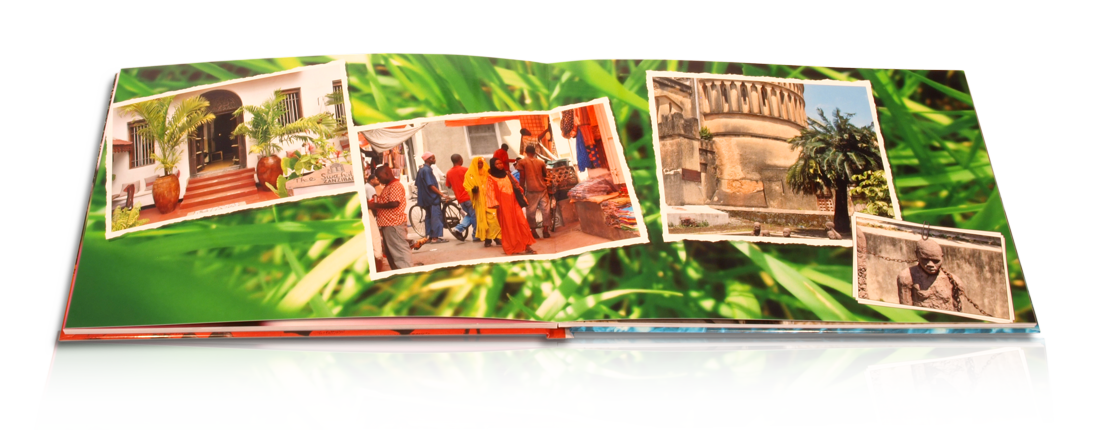 Rýchly postup k objednaniu:
Rýchly postup k objednaniu: 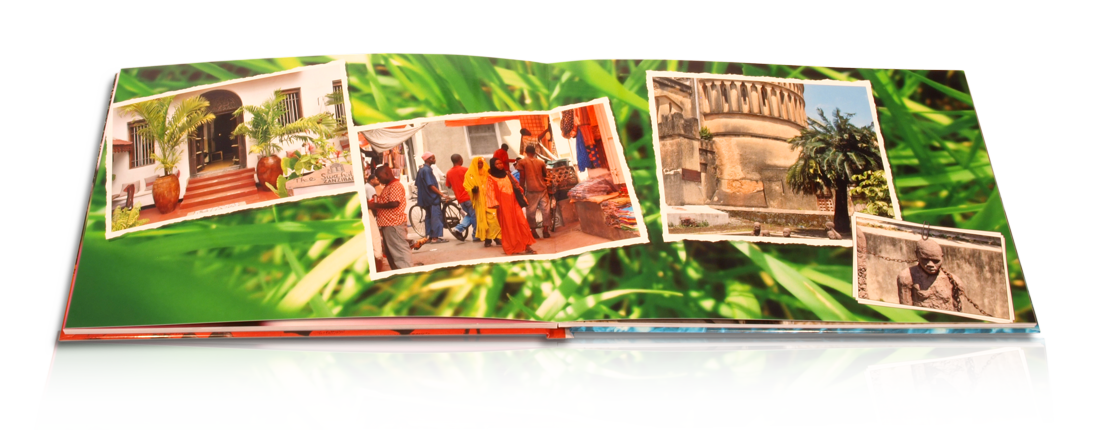 Rýchly postup k objednaniu:
Rýchly postup k objednaniu: